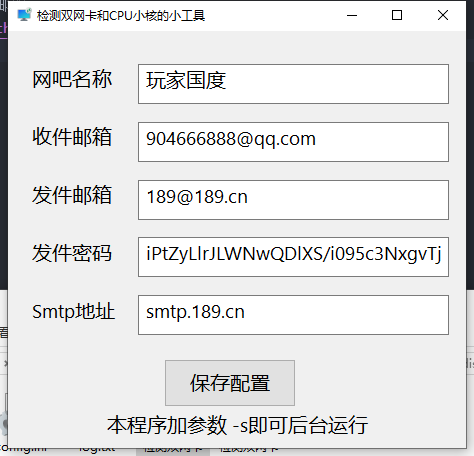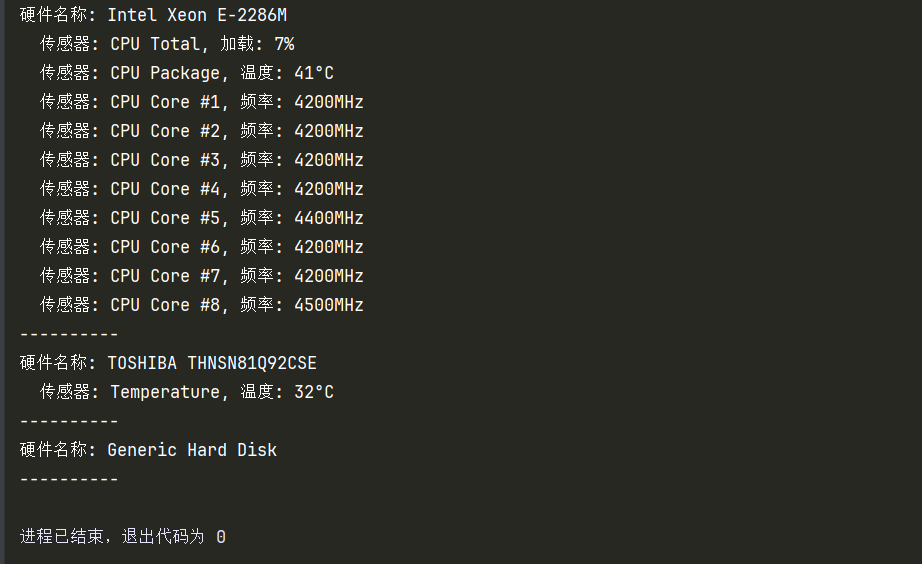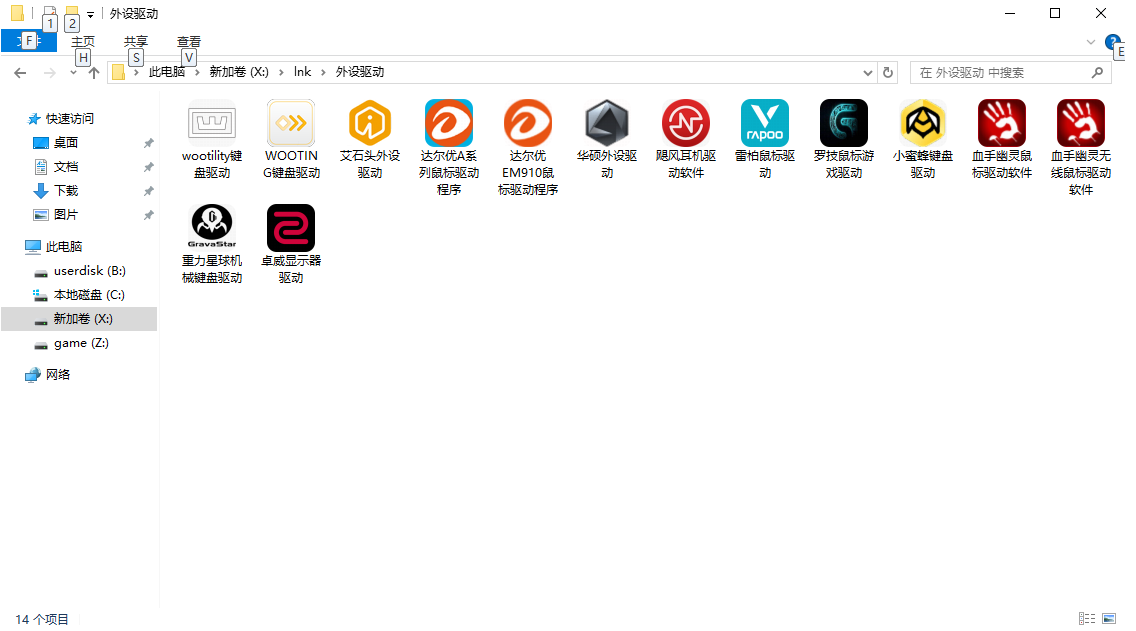找到
16
篇与
904666888
相关的结果
- 第 2 页
-
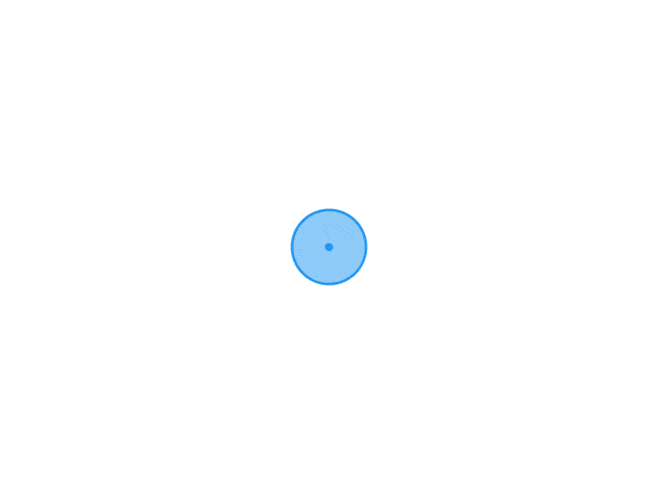
-
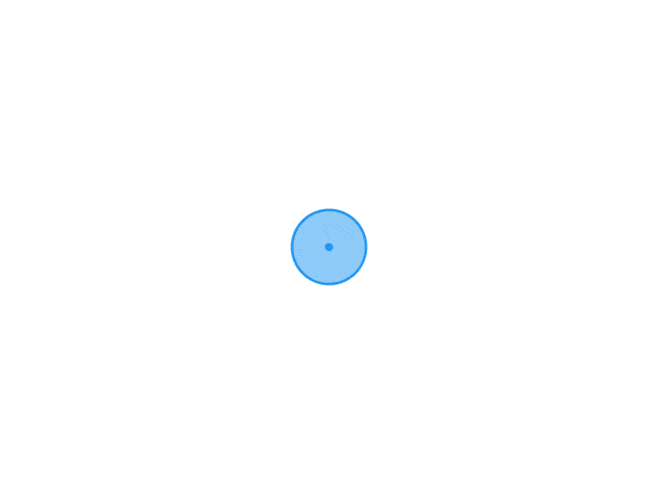 Python利用OpenHardwareMonitorLib获取硬件信息 示例代码 # coding=utf-8 import clr # pythonnet 提供的模块 import os # 添加 OpenHardwareMonitorLib.dll 的路径 clr.AddReference(os.path.abspath("OpenHardwareMonitorLib.dll")) # 导入 Open Hardware Monitor 的命名空间 from OpenHardwareMonitor import Hardware # 创建硬件监控器实例 hardware_monitor = Hardware.Computer() hardware_monitor.CPUEnabled = True # 启用 CPU 监控 # hardware_monitor.GPUEnabled = False # 启用 GPU 监控 hardware_monitor.HDDEnabled = True # 启用硬盘监控 # hardware_monitor.MainboardEnabled = True # 启用主板监控 # hardware_monitor.RAMEnabled = True # 启用内存监控 # hardware_monitor.FanControllerEnabled = True # 启用风扇监控 # 初始化硬件监控器 hardware_monitor.Open() # 获取硬件信息 for hardware_item in hardware_monitor.Hardware: hardware_item.Update() # 更新硬件状态 print(f"硬件名称: {hardware_item.Name}") for sensor in hardware_item.Sensors: if sensor.SensorType == Hardware.SensorType.Temperature and "CPU Core" not in sensor.Name: print(f" 传感器: {sensor.Name}, 温度: {int(sensor.Value)}°C") elif sensor.SensorType == Hardware.SensorType.Load and "CPU Core" not in sensor.Name and "CPU Total" in sensor.Name: print(f" 传感器: {sensor.Name}, 加载: {int(sensor.Value)}%") elif sensor.SensorType == Hardware.SensorType.Clock and "Bus Speed" not in sensor.Name: print(f" 传感器: {sensor.Name}, 频率: {int(sensor.Value)}MHz") print("----------") # 关闭硬件监控器 hardware_monitor.Close()输出结果 温度.png图片
Python利用OpenHardwareMonitorLib获取硬件信息 示例代码 # coding=utf-8 import clr # pythonnet 提供的模块 import os # 添加 OpenHardwareMonitorLib.dll 的路径 clr.AddReference(os.path.abspath("OpenHardwareMonitorLib.dll")) # 导入 Open Hardware Monitor 的命名空间 from OpenHardwareMonitor import Hardware # 创建硬件监控器实例 hardware_monitor = Hardware.Computer() hardware_monitor.CPUEnabled = True # 启用 CPU 监控 # hardware_monitor.GPUEnabled = False # 启用 GPU 监控 hardware_monitor.HDDEnabled = True # 启用硬盘监控 # hardware_monitor.MainboardEnabled = True # 启用主板监控 # hardware_monitor.RAMEnabled = True # 启用内存监控 # hardware_monitor.FanControllerEnabled = True # 启用风扇监控 # 初始化硬件监控器 hardware_monitor.Open() # 获取硬件信息 for hardware_item in hardware_monitor.Hardware: hardware_item.Update() # 更新硬件状态 print(f"硬件名称: {hardware_item.Name}") for sensor in hardware_item.Sensors: if sensor.SensorType == Hardware.SensorType.Temperature and "CPU Core" not in sensor.Name: print(f" 传感器: {sensor.Name}, 温度: {int(sensor.Value)}°C") elif sensor.SensorType == Hardware.SensorType.Load and "CPU Core" not in sensor.Name and "CPU Total" in sensor.Name: print(f" 传感器: {sensor.Name}, 加载: {int(sensor.Value)}%") elif sensor.SensorType == Hardware.SensorType.Clock and "Bus Speed" not in sensor.Name: print(f" 传感器: {sensor.Name}, 频率: {int(sensor.Value)}MHz") print("----------") # 关闭硬件监控器 hardware_monitor.Close()输出结果 温度.png图片 -
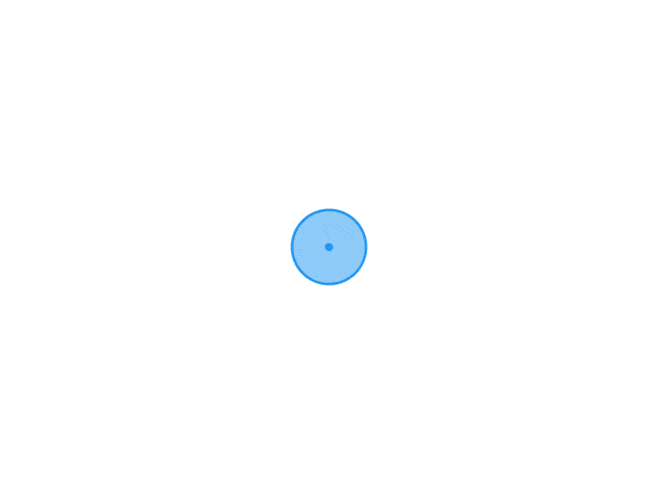
-
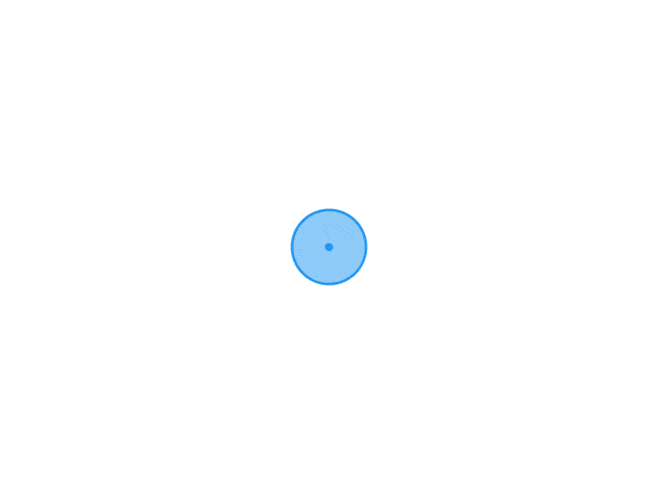
-
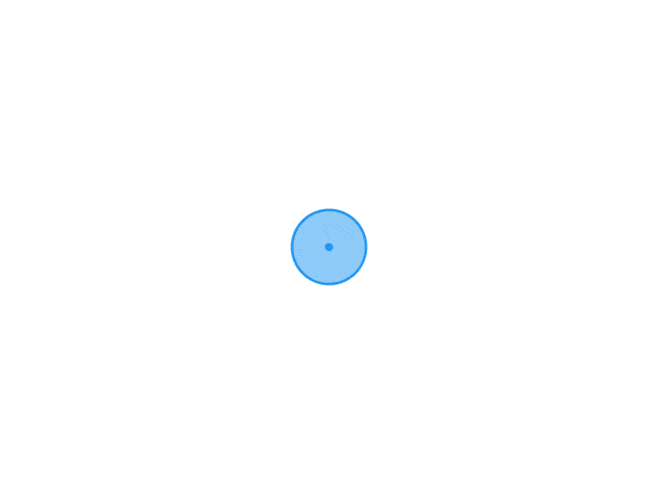 Docker进入容器 进入容器 在使用 -d 参数时,容器启动后会进入后台。 某些时候需要进入容器进行操作,包括使用 docker attach 命令或 docker exec 命令,推荐大家使用 docker exec 命令,原因会在下面说明。 attach 命令 下面示例如何使用 docker attach 命令。 $ docker run -dit ubuntu 243c32535da7d142fb0e6df616a3c3ada0b8ab417937c853a9e1c251f499f550 $ docker container ls CONTAINER ID IMAGE COMMAND CREATED STATUS PORTS NAMES 243c32535da7 ubuntu:latest "/bin/bash" 18 seconds ago Up 17 seconds nostalgic_hypatia $ docker attach 243c root@243c32535da7:/#注意: 如果从这个 stdin 中 exit,会导致容器的停止。 exec 命令 -i -t 参数 docker exec 后边可以跟多个参数,这里主要说明 -i -t 参数。 只用 -i 参数时,由于没有分配伪终端,界面没有我们熟悉的 Linux 命令提示符,但命令执行结果仍然可以返回。 当 -i -t 参数一起使用时,则可以看到我们熟悉的 Linux 命令提示符。 $ docker run -dit ubuntu 69d137adef7a8a689cbcb059e94da5489d3cddd240ff675c640c8d96e84fe1f6 $ docker container ls CONTAINER ID IMAGE COMMAND CREATED STATUS PORTS NAMES 69d137adef7a ubuntu:latest "/bin/bash" 18 seconds ago Up 17 seconds zealous_swirles $ docker exec -i 69d1 bash ls bin boot dev ... $ docker exec -it 69d1 bash root@69d137adef7a:/#如果从这个 stdin 中 exit,不会导致容器的停止。这就是为什么推荐大家使用 docker exec 的原因
Docker进入容器 进入容器 在使用 -d 参数时,容器启动后会进入后台。 某些时候需要进入容器进行操作,包括使用 docker attach 命令或 docker exec 命令,推荐大家使用 docker exec 命令,原因会在下面说明。 attach 命令 下面示例如何使用 docker attach 命令。 $ docker run -dit ubuntu 243c32535da7d142fb0e6df616a3c3ada0b8ab417937c853a9e1c251f499f550 $ docker container ls CONTAINER ID IMAGE COMMAND CREATED STATUS PORTS NAMES 243c32535da7 ubuntu:latest "/bin/bash" 18 seconds ago Up 17 seconds nostalgic_hypatia $ docker attach 243c root@243c32535da7:/#注意: 如果从这个 stdin 中 exit,会导致容器的停止。 exec 命令 -i -t 参数 docker exec 后边可以跟多个参数,这里主要说明 -i -t 参数。 只用 -i 参数时,由于没有分配伪终端,界面没有我们熟悉的 Linux 命令提示符,但命令执行结果仍然可以返回。 当 -i -t 参数一起使用时,则可以看到我们熟悉的 Linux 命令提示符。 $ docker run -dit ubuntu 69d137adef7a8a689cbcb059e94da5489d3cddd240ff675c640c8d96e84fe1f6 $ docker container ls CONTAINER ID IMAGE COMMAND CREATED STATUS PORTS NAMES 69d137adef7a ubuntu:latest "/bin/bash" 18 seconds ago Up 17 seconds zealous_swirles $ docker exec -i 69d1 bash ls bin boot dev ... $ docker exec -it 69d1 bash root@69d137adef7a:/#如果从这个 stdin 中 exit,不会导致容器的停止。这就是为什么推荐大家使用 docker exec 的原因